持续集成---jenkins环境部署
一、环境准备
操作系统:linux系统,此时我安装的是centos6.5,操作步骤具体见博客《虚拟机安装centos6.5》
依赖软件:1.jdk,
2.tomcat9(需要安装两个,一个安装jenkins,一个发布环境),
3.git
4.jenkins(2.7.1版)
5.maven
6.ant
二、安装步骤
首先安装一个lrzsz的程序进行linux下的上传和下载操作,执行yum install lrzsz,此时如果报错如图,执行su -然后输入密码就可以正常安装了

进入到/opt文件夹下,命令 cd /opt.
/opt 主机额外安装软件所摆放的目录。默认是空的。 一般安装软件的时候,可以自己指定安装到这个目录下,便于查找和管理
1.JDK安装
a.执行命令,rz,弹出对话框选择要上传的文件
b.解压jdk文件,tar -zxvf jdk-8u171-linux-x64.tar.gz
c.配置环境变量:
1.打开 /etc/profile
这个文件是每个用户登录时都会运行的环境变量设置,当用户第一次登录时,该文件被执行. 并从/etc/profile.d目录的配置文件中搜集shell的设置。
vi /etc/profile
2.输入i进入编辑状态,在最后添加:
export JAVA_HOME=/opt/jdk1.8.0_171
export JRE_HOME=$JAVA_HOME/jre
export CLASSPATH=.:JAVA_HOME/lib:$JRE_HOME/lib
export PATH=$JAVA_HOME/bin:$PATH
3.执行source /etc/profile使修改的环境变量生效;
4.验证是否安装成功:java -version;出现版本信息,说明jdk安装成功
2.tomcat安装(安装两个tomcat)
a.上传tomecat文件,在/usr/local下创建一个tomcat的文件夹,使用命令 rz 讲tomcat安装包导入
b.解压 tar -zxvf apache-tomcat-9.0.7.tar.gz
c.将刚刚解压的第一个tomcat改名为tomcat8081:mv apache-tomcat-9.0.7 tomcat8081
d.重复上面b、c两个步骤,将第二个tomcat命名为tomcat8082
e.配置环境变量
# first tomcat #
CATALINA_BASE=/usr/local/tomcat/tomcat8081
CATALINA_HOME=/usr/local/tomcat/tomcat8081
TOMCAT_HOME=/usr/local/tomcat/tomcat8081
export CATALINA_BASE CATALINA_HOME TOMCAT_HOME
# second tomcat #
CATALINA_2_BASE=/usr/local/tomcat/tomcat8082
CATALINA_2_HOME=/usr/local/tomcat/tomcat8082
TOMCAT_2_HOME=/usr/local/tomcat/tomcat8082
export CATALINA_2_BASE CATALINA_2_HOME TOMCAT_2_HOME
d.使环境变量生效,执行 source /etc/profile
e.为两个tomcat进行配置(tomcat8081,tomcat8082)
1.进入到tomcat8081的配置文件夹下:cd /usr/local/tomcat/tomcat8081/conf
修改server.xml文件: vi server.xml
将所有的8080字段改为8081,所有的8009改成8010.
ps.tomcat配置文件中需要修改的端口9005,8009和8080。修改这些端口的作用:1.一台服务器上放多个tomcat的时候需要修改;2.为了安全,一般需要修改端口,修改成1024以上的端口;3.因为8080端口为常用端口号,为了避免端口号重复
2.进入到tomcat8082的配置文件夹下: cd /usr/local/tomcat/tomcat8082/conf
然后修改server.xml文件:vi server.xml
将所有的8005端口修改为9005,所有的8080字段改为8082,所有的8009改成8011.
f.修改tomcat8082下面的tomcat启动停止路径
cd /usr/local/tomcat/tomcat8082/bin
vi catalina.sh
将以下两行加入该文件中的开头
#!/bin/sh 参考位置,加入在这行的后面
export CATALINA_BASE=$CATALINA_2_BASE
export CATALINA_HOME=$CATALINA_2_HOME
g.将tomcat加入开机启动
export JAVA_HOME=/opt/jdk1.8.0_171 此处写jdk的路径
b.解压:tar -zxvf apache-maven-3.5.3-bin.tar.gz
c.在local下新建一个maven文件夹,跟tomcat同级
d.改名:mv apache-maven-3.5.3 /usr/local/
e.配置环境变量:vi /etc/profile,文件最后加上下面两行maven的环境变量
export MAVEN_HOME=/usr/local/maven
export PATH=${PATH}:${MAVEN_HOME}/bin
f. source /etc/profile使环境变量生效
g.验证是否成功:mvn --version,出现版本信息说明已经成功了

h.环境变量软链:ln -s /usr/local/maven/bin/mvn /usr/bin/mvn
3.git安装
a.执行命令,更新系统:sudo yum update
b.安装依赖包
sudo yum install curl-devel expat-devel gettext-devel openssl-devel zlib-devel gcc perl-ExtUtils-MakeMaker
c.将git上传到服务器中,解压tar -zxvf git-2.17.0.tar.gz,
d.将解压的git文件夹移动到/usr/local下,进入到git路径下
mv git-2.17.0 /usr/local/git
cd /usr/local/git
e.编译安装
make prefix=/usr/local/git all
sudo make prefix=/usr/local/git install
f.更改配置文件
vi /etc/profile
在文件最后面加上
export PATH=/usr/local/git/bin:$PATH
g.执行命令,使配置文件变动生效
source /etc/profile
h.最后检查一下是否安装成功,出现版本信息,说明安装成功
git -version

4.ant安装
a.将ant包导入到/opt文件夹下: rz
b.解压
tar -zxvf apache-ant-1.10.3-bin.tar.gz
c.将解压后的文件夹放到/usr/local下,并改名字为ant
mv apache-ant-1.10.3 /usr/local/ant
d.此时查看ant文件夹的权限,使用命令ll进行查看,文件夹需要最高权限,如果不是,修改为最高权限使用
chmod +R 777 ant
e.修改系统配置,进入编辑模式后将下面的两行加入到文件中
vi /etc/profile
#set Ant enviroment
export ANT_HOME=/usr/local/ant
export PATH=$PATH:$ANT_HOME/bin
f.使新添加的配置生效
source /etc/profile
g.验证是否安装成功,出现版本信息说明安装成功
ant -version

h.建立软链:ln -s /usr/local/ant/bin/ant /usr/bin/ant
5.jenkins安装
a.将jenkins.war包上传到tomecat8081的webapps下,执行的命令如下:
cd /usr/local/tomcat/tomcat8081/webapps
rz
b.访问http://ip:8081/jenkins/,在ip的位置加上自己的ip。此时如果不能访问请关闭防火墙
servcie iptables stop --临时关闭防火墙 chkconfig iptables off --永久关闭防火墙
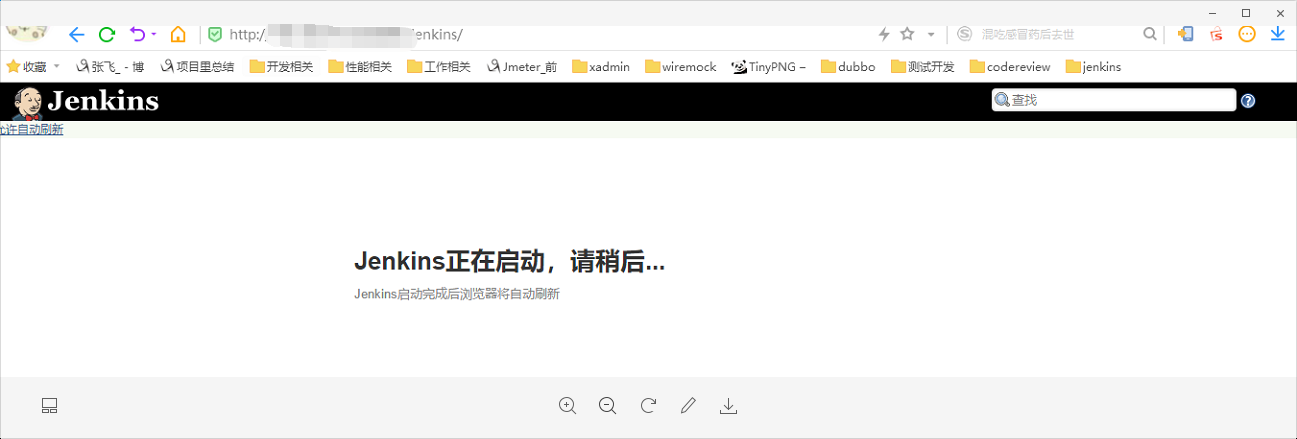
此处遇到的问题:
1.一直停留在启动的页面不动
解决办法:
vi /root/.jenkins/hudson.model.UpdateCenter.xml
将其中的镜像改为国内源
http://mirror.xmission.com/jenkins/updates/update-center.json
分享另外一个我没有出现的问题:
上面的问题解决之后,浏览器重新访问jenkins,如果停留在安装插件的页面不动
解决办法:
vi /root/.jenkins/updates/default.json
将其中的www.google.com改为www.baidu.com

c.执行下方命令,并将其中的密码复制到jenkins的页面中
vi /root/.jenkins/secrets/initialAdminPassword

d.安装推荐的插件

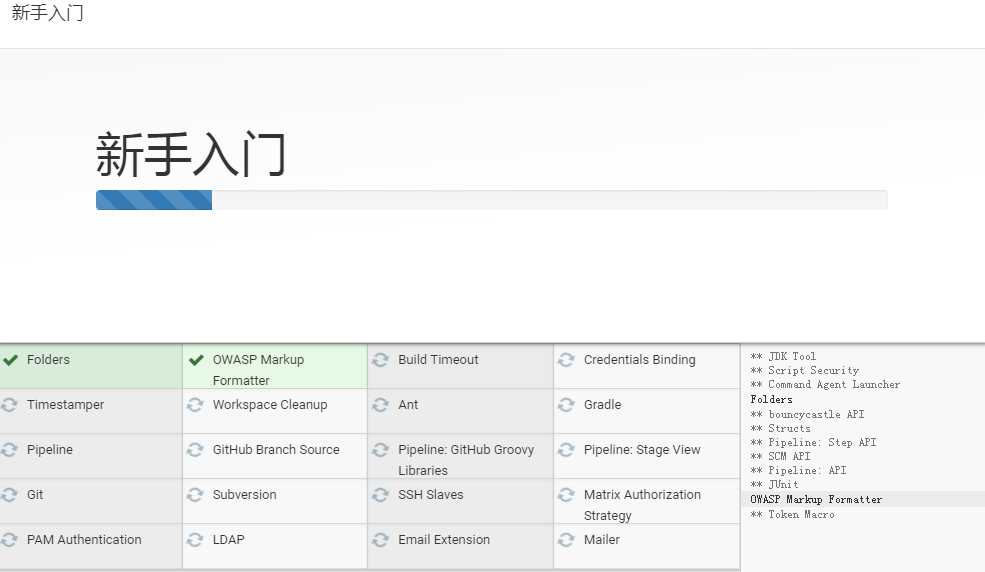
e.创建第一个管理员用户
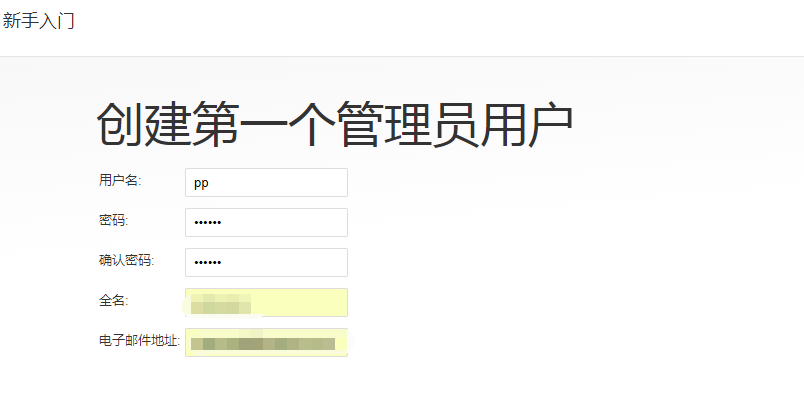
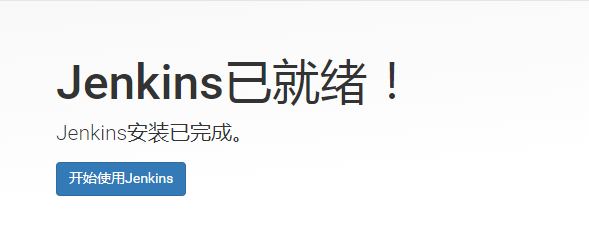
f.配置全局工具
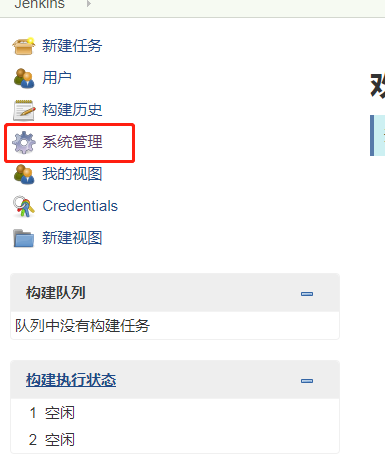
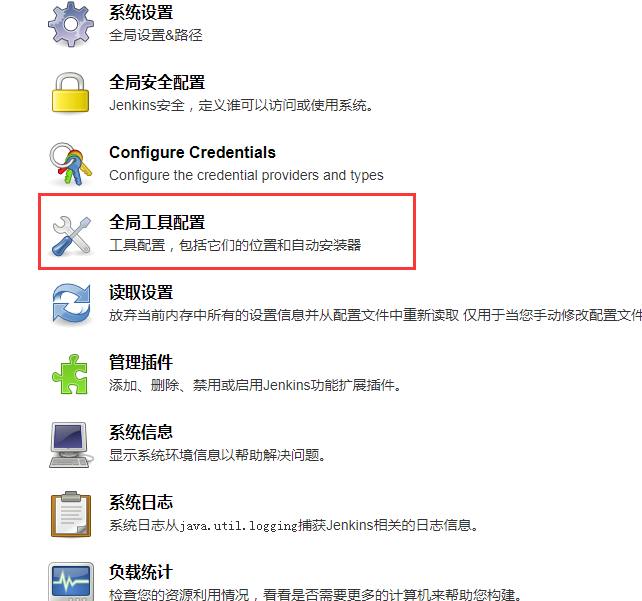
1.配置maven
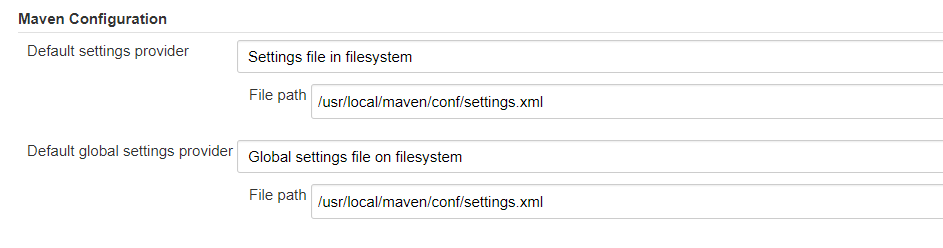
2.设置jdk
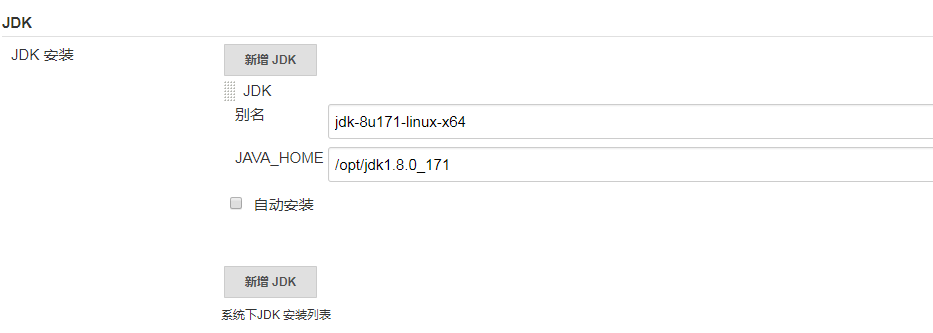
3.设置git

g.安装插件
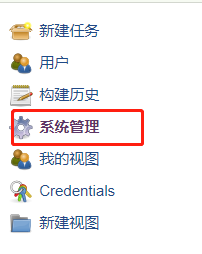
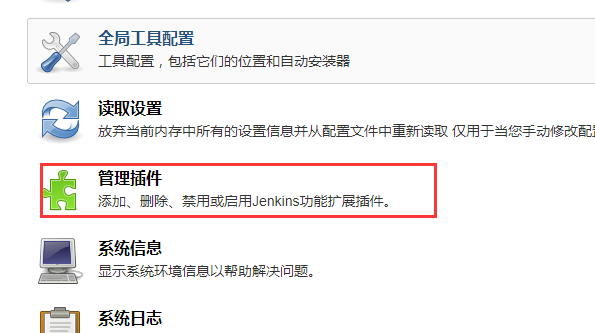
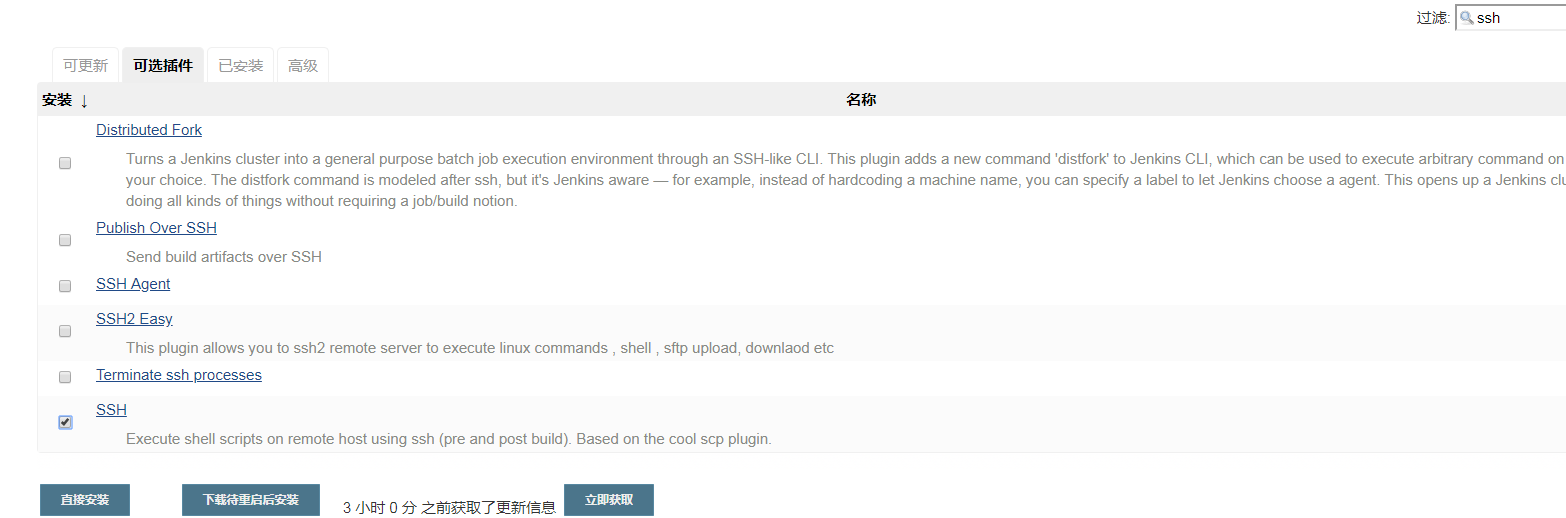

如果你看到了这里,linux下jenkin的部署就已经完成啦~~~
持续集成---jenkins环境部署的更多相关文章
- 持续集成Jenkins+sonarqube部署教程
1 引言 1.1 文档概要 本文主要介绍jenkins,sonar的安装与集成,基于ant,maven构建.用一个例子介绍jenkins的编译打包部署,代码检查.最后集成jenkins.(现阶段只是简 ...
- [持续集成]Jenkins 自动化部署 Maven 工程
一.Jenkins 持续部署原理图 基础服务: 1 SVN 服务 SVN是Subversion的简称,是一个开放源代码的版本控制系统.说得简单一点SVN就是用于多个人共同开发同一个项目,共用资源的目的 ...
- 微服务下的持续集成-Jenkins自动化部署GitHub项目
@ 目录 一.前言 二.DevOps概念 三.为什么要做持续集成 四.常见云服务 五.手动部署Jenkins 5.1 准备工作 5.2 下载 5.3 启动 5.4 配置 5.5 Jenkins 首页 ...
- 持续集成-jenkins 环境搭建
转自:http://blog.jxdev.me/blog/2015/03/26/jian-xin-de-chi-xu-ji-cheng-zhi-lu-%5B%3F%5D-da-jian-jenkins ...
- 持续集成-Jenkins安装部署
1. 安装JDK[java8] 1.1. 软件安装 [yun@mini05 software]# pwd /app/software [yun@mini05 software]# .0_112.tar ...
- Asp.net Core 使用Jenkins + Dockor 实现持续集成、自动化部署(三):搭建jenkins集群环境
写在前面 大家可以看到本文的配图,左边是jenkins单机环境,右边是jenkins集群.个中区别,不言而喻,形象生动. 前面我分别介绍了.net core 程序的多种部署方式(无绝对孰优孰劣): 1 ...
- CentOS 7 部署Gitlab+Jenkins持续集成(CI)环境
持续集成概述及运行流程 : 持续集成概述 :持续集成(Continuous integration)持续集成是指开发者在代码的开发过程中 ,可以频繁的将代码部署集成到主干,并进行自动化测试 开发→代 ...
- Asp.net Core 使用Jenkins + Dockor 实现持续集成、自动化部署(二):部署
前面又是废话 我之前写过: Asp.Net Core 程序部署到Linux(centos)生产环境(一):普通部署 Asp.Net Core 程序部署到Linux(centos)生产环境(二):doc ...
- Asp.net Core 使用Jenkins + Dockor 实现持续集成、自动化部署(一):Jenkins安装
2019/1/31更新,经过我一段时间的使用 建议大家的jenkins还是不要使用docker方式安装 建议大家的jenkins还是不要使用docker方式安装 建议大家的jenkins还是不要使用d ...
随机推荐
- 制作 Favicon.ico 图标教程
摘要:有一些站长认为 favicon.ico 图标对于一个网站没有什么作用.甚至有一些站长认为,少加载一个图片,页面设计展现的速度更快些.的确,理论上是对的,但乐猪认为这种想法是肤浅的!有这种想法的站 ...
- POJ 2152 Fire (树形DP,经典)
题意:给定一棵n个节点的树,要在某些点上建设消防站,使得所有点都能够通过某个消防站解决消防问题,但是每个点的建站费用不同,能够保证该点安全的消防站的距离上限也不同.给定每个点的建站费用以及最远的消防站 ...
- java.sql.SQLException: Incorrect string value: '\xE6\x88\x91\xE7\x9A\x84...' for column 'groupName'
java.sql.SQLException: Incorrect string value: '\xE6\x88\x91\xE7\x9A\x84...' for column 'groupName' ...
- 历史管理 onhashchange
<!DOCTYPE html PUBLIC "-//W3C//DTD XHTML 1.0 Transitional//EN" "http://www.w3.org/ ...
- nginx “403 Forbidden” 错误 解决方法
错误的原因是缺少index.html或者index.php文件,就是配置文件中index index.html index.htm这行中的指定的文件 只需要配置时加一句 index index.h ...
- CPP-基础:运算符重载详解
1.运算符重载定义: C++中预定义的运算符的操作对象只能是基本数据类型.但实际上,对于许多用户自定义类型(例如类),也需要类似的运算操作.这时就必须在C++中重新定义这些运算符,赋予已有运算符新的功 ...
- SpringBoot整合升级Spring Security 报错 【The request was rejected because the URL was not normalized】
前言 最近LZ给项目框架升级, 从Spring1.x升级到Spring2.x, 在这里就不多赘述两个版本之间的区别以及升级的原因. 关于升级过程中踩的坑,在其他博文中会做比较详细的记录,以便给读者参考 ...
- 使用Microsoft Hadoop(一)
To run this program, stage some data in HDFS: 1. create a text file called input.txt that has one in ...
- [LUOGU] 1717 钓鱼
题目描述 话说发源于小朋友精心设计的游戏被电脑组的童鞋们藐杀之后非常不爽,为了表示安慰和鼓励,VIP999决定请他吃一次"年年大丰收",为了表示诚意,他还决定亲自去钓鱼,但是,因为 ...
- The Fourth Day
迭代器 迭代器:迭代的工具 .什么是迭代:指的是一个重复的过程,每次重复称为一次迭代,并且每次重复的结果是下一次重复的初始值 例: while True: print('====>'') l=[ ...
